PS设计炫彩效果的清新美女海报
- 2021-05-14 10:27:58
- 来源/作者:互联网/佚名
- 己被围观次
这次的PS翻译教程就是介绍如何使用Photoshop将精美的设计素材混合在一起,成为一幅鲜艳夺目的作品。教程中将对图层蒙版和图层的使用技巧做介绍。
图00
Step1
由于这次的制作的是人物肖像,所以要先选定进行处理的人物肖像。将素材下载后,在Photoshop中打开。

图01
如上图所见,肖像中的周围空白不够,需要大一点的画布进行设计,所以下一步要伸展画布。
在菜单中选择“图像>画布大小”,或者按Ctrl+Alt+C。在弹出对话框中,显示九个箭头,先点击正向下的箭头,这样就是在原画布的上方扩展。然后调节宽度100%、高度125%,确定回车。
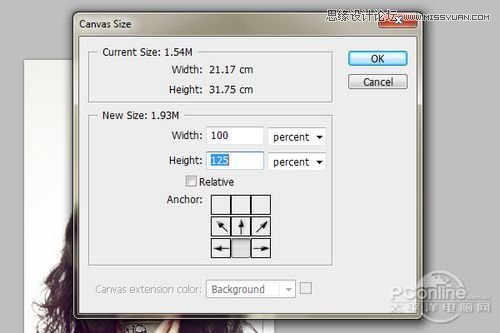
图02
调节后,效果如下图所示。扩展部分现在显示为透明状态。

图03
Step2
在进行下面的操作前,要先熟悉Photoshop的常用工具。下面所示的是Photoshop右侧的常用工具,及其英文名称。

图04
熟悉完常用工具后,需要对刚才的扩展画布进行操作。按I选择滴管工具,在下图所示原肖像边缘的红点处点击,获取该处的颜色,以便用于前背景颜色。

*PSjia.COM 倾力出品,转载请注明来自PS家园网(www.psjia.com)
下一篇:PS简单制作绚丽多彩的透明心形








